CentOS 7 啟用遠端連線和使用postgis等客戶端連線
設定遠端訪問,允許B類192.168.0.0/16 網段訪問,設定listen_addresses = '*'。資料庫伺服器為192.168.126.128。
#修改配置檔案 [root@promote ~]# vim /var/lib/pgsql/11/data/pg_hba.conf #檢視修改完成配置檔案 [root@promote ~]# egrep -v "^#|^$" /var/lib/pgsql/11/data/pg_hba.conf local all all peer host all all 127.0.0.1/32 ident host all all 192.168.0.0/16 md5 host all all ::1/128 ident local replication all peer host replication all 127.0.0.1/32 ident host replication all ::1/128 ident [root@promote ~]# vim /var/lib/pgsql/11/data/postgresql.conf #開啟IP訪問限制 [root@promote ~]# vim /var/lib/pgsql/11/data/postgresql.conf 59 #listen_addresses = 'localhost' # what IP address(es) to listen on; 60 # comma-separated list of addresses; 61 # defaults to 'localhost'; use '*' for all 62 # (change requires restart) #修改完成配置 [root@promote ~]# vim /var/lib/pgsql/11/data/postgresql.conf 59 listen_addresses = '*' # what IP address(es) to listen on; 60 # comma-separated list of addresses; 61 # defaults to 'localhost'; use '*' for all 62 # (change requires restart)
修改完成重啟資料庫服務。
[root@promote ~]# systemctl restart postgresql-11修改資料庫訪問密碼,本文設定密碼是123456。
[root@promote ~]# su - postgres
上一次登入:五 4月 12 19:10:14 CST 2019pts/1 上
-bash-4.2$ psql
psql (11.2)
輸入 "help" 來獲取幫助資訊.
postgres=# ALTER ROLE postgres WITH PASSWORD '123456';
ALTER ROLE
postgres=# exit使用遠端資料庫連線客戶端連線。本文客戶端為Dbeaver 6.0.2。
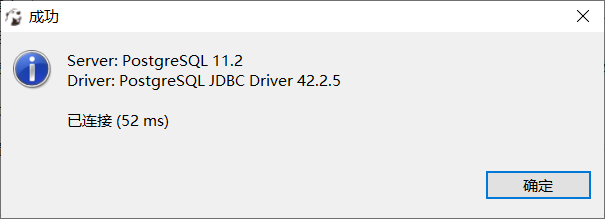
命令測試連線。
[root@promote ~]# curl 192.168.126.128:5432
curl: (52) Empty reply from server
[root@promote ~]# 使用qgis連線postgis。
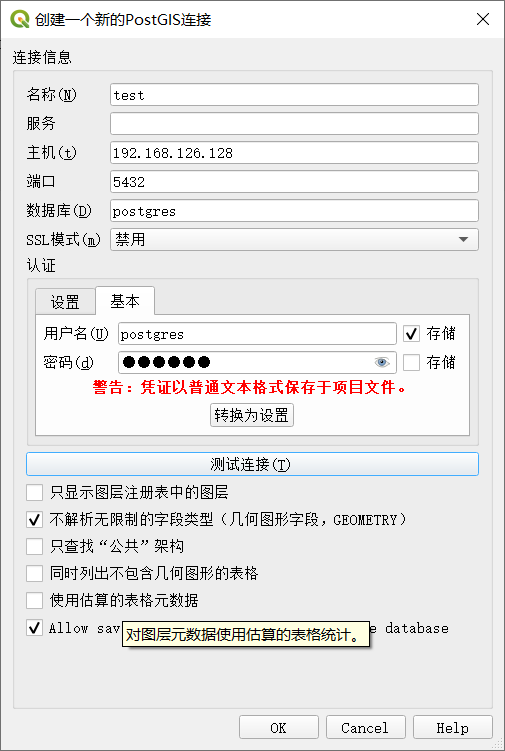
安裝pgadmin4。配置連線資訊後正常連線。
相關推薦
CentOS 7 啟用遠端連線和使用postgis等客戶端連線
設定遠端訪問,允許B類192.168.0.0/16 網段訪問,設定listen_addresses = '*'。資料庫伺服器為19
Hive讀取HDFS上面的資料和使用Squirrel客戶端連線Hive
一、把資料從HDFS匯入到hive的表裡 前面已經測試了利用Sqoop把資料從SQL Server匯入到hdfs中,但是分成了好多小檔案,正在思考如何把很多小檔案一起匯入到hive裡面,突然想到可以用*來代替啊。 1.建表 在hive裡面建立好對應的表格 create t
CentOS 7.4 部署L2TP/IPsec伺服器及客戶端
之前用的伺服器是pptp ,但是會頻繁的掉線。。。 so, 更換為 L2TP/IPsec 的方式 1>. 更新系統 yum -y update 2>. 使用以下命令快速搭建 IPsec VPN 伺服器 wget https://g
centos 7 redis遠端連線
2. conf/redis.conf 裡面的 bind 127.0.0.1 ::1 這一行註釋掉。 這裡的bind指的是隻有指定的網段才能遠端訪問這個redis。 註釋掉後,就沒有這個限制了。 或者bind 自己所在的網段 3. conf/re
CentOS 7.x下部署和配置zabbix 3.2.x監控工具
centos zabbix 監控一.安裝zabbix服務端1.下載官方yum源:rpm -ivh http://repo.zabbix.com/zabbix/3.2/rhel/7/x86_64/zabbix-release-3.2-1.el7.noarch.rpm2.安裝zabbix服務端(會自動安裝http
CentOS 7 啟用中文輸入法
nbsp tar 輸入 div home code blog lan 中文輸入法 $HOME/.xinitrc LANG="zh_CN.UTF-8" exec startxfce4 CentOS 7 啟用中文輸入法
在centos 7 中 conda 環境和Python2.7 中安裝遠程jupyter
配置 pass 準備 pen env conda 其他 nbsp 隔離 折騰了半天,為了能夠方便學習TensorFlow,搞了遠程的jupyter,方便在本地使用它,今天填了不少坑。 裝完後截圖: 下面是一些步驟: 檢查 Python 環境 CentOS 7
Centos 7.4 安裝ipython和mysql-python遇到的問題
centos 7.4 安裝ipythonpip安裝ipython報錯記錄#pip install ipython==5.5.0Collecting ipython==5.5.0 Downloading http://mirrors.aliyun.com/pypi/packages/08/2c/628550
轉載 CentOS 7安裝GNOME桌面 和 配置 VNC 服務器
-- idt 安裝 sytem cal rhel -i load mon CentOS 7安裝GNOME桌面 和 配置 VNC 服務器這是一個關於怎樣在你的 CentOS 7 上安裝GNOME桌面 和 配置 VNC 服務器的教程。當然這個教程也適合 RHEL 7 安裝GNO
ERROR 2003 (HY000): Can't connect to MySQL server on '192.168.0.10' (111) 客戶端連線 centos 7 mysql 資料庫失敗
參考 https://stackoverflow.com/questions/1673530/error-2003-hy000-cant-connect-to-mysql-server-on-127-0-0-1-111 排查了 /etc/my.cnf 裡面的 bin
CentOS 7.5關閉FireWall 和SELinux圖文詳解
1. 環境 2. 關閉FireWall和SELinux 2.1 FireWall 使用systemctl status firewalld檢視防火牆的狀態,如下(預設開啟) 11月 13 14:40:51 localhost.localdomain systemd[1]: Starting fi
解決連線被防火牆強制斷開,引起PL/SQL 和 Navicat Premium 客戶端頻繁連線卡機等一下問題
本地IDE Console控制檯報錯: java.net.SocketException: Connection reset by peer: socket write error 瀏覽器請求返回: Status Code:504 Gateway Time-out
gitlab在centOS 7 上的安裝和使用
1.虛擬機器的安裝 這裡虛擬機器的安裝過程可自行百度,上面講述的非常詳細 需要說明的是,我們新安裝的centOS預設是沒有辦法通過ip訪問虛擬機器的,我們使用ip addr檢視會有如下的資訊: 所以,我
Centos 7.2 安裝Apache、PHP、Mysql、連線Mysql資料庫的包、安裝VSFTP、並配置
一、安裝Apache、PHP、Mysql、連線Mysql資料庫的包: yum install httpd yum -y install php yum -y install php-fpm yum -y install php-mysql yum -y inst
使用cairo-dock隱藏centos 7 的工作列和頂欄
我使用的是Gnome,對於使用慣了Windows的我來說,這個介面確實有點醜,但是,也將就著用了,最近發現有一款軟體(Cairo-Dock)可以美化桌面,於是就安裝了,但是安裝之後發現了一個問題:原來的工作列擋住了這個軟體的介面,於是就想辦法把CentOS 7隱藏工作列。
CentOS 7.0 上安裝和配置 VNC 服務器
run 雙引號 我們 rhel 7 control linux fault 系統管理員 daemon 作為一個系統管理員,大多數時間是通過網絡管理服務器的。在管理服務器的過程中很少會用到圖形界面,多數情況下我們只是用 SSH 來完成我們的管理任務。在這篇文章裏,我們將配置
CentOS 7.4升級curl和git到最新版本
升級curl和git到最新版本 [[email protected] ~]# yum install -y curl-devel expat-devel gettext-devel openssl-devel zlib-devel gcc perl-ExtUtils-MakeMaker [[
在centos 7上裝x2go Server 和在win10下安裝 x2go Client
伺服器端安裝x2Go Server 使用Xshell工具連結伺服器: 1、# yum install epel-release # yum update 2、接下來執行安裝命令 # yum install x2goserver-xsession
LinuxWindows遠端連線(區域網內連線和外網與區域網連線)
區域網內: 1. Windows->Windows(mstsc) 1) 開啟被連線windows遠端連線。 我的電腦->屬性>遠端->允許遠端計算機連線。 2) win+R輸入mstsc(就是開始 附件 遠端桌面連線),開啟遠端桌面連
CentOS 7 安裝VPN Server 和 Client
1. CentOS 7 安裝VPN Server modprobe ppp-compress-18 && echo yes 12 是否開啟了TUN,有的虛擬機器主機需要開啟,返回結果為cat: /dev/net/tun: File descri
